UWP GraphQL数据查询的实现
Posted hupo376787
tags:
篇首语:本文由小常识网(cha138.com)小编为大家整理,主要介绍了UWP GraphQL数据查询的实现相关的知识,希望对你有一定的参考价值。
1. 缘起
Facebook 的移动应用从 2012 年就开始使用 GraphQL。GraphQL 规范于 2015 年开源,现已经在多种环境下可用,并被各种体量的团队所使用。
在这个链接可以看到更多的GraphQL使用者。
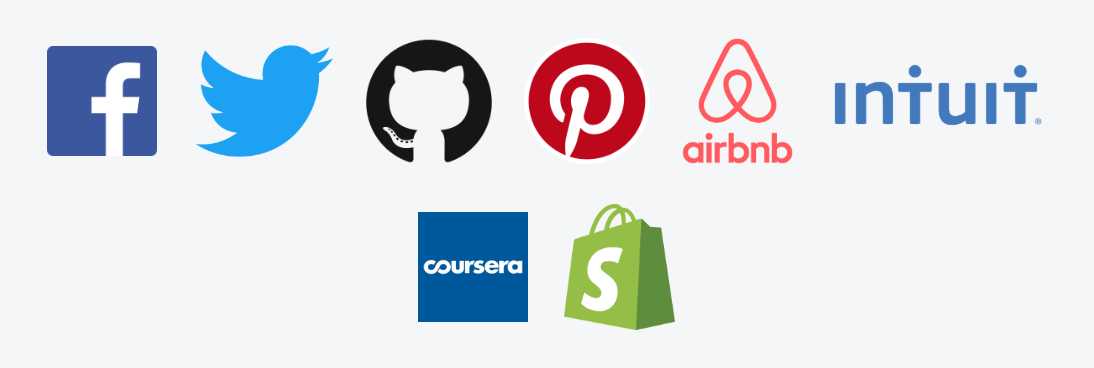
2. GraphQL是什么
英文官网:GraphQL is a query language for APIs and a runtime for fulfilling those queries with your existing data.
中文官网:GraphQL 既是一种用于 API 的查询语言也是一个满足你数据查询的运行时。
个人理解:GraphQL利用了传统的SQL查询,并且以restful api的形式返回数据。
举个栗子:
传统的Restful api查询,你要查询一个用户的头像信息,不需要别的信息,那么就是需要利用Http发送给服务区user_id,然后服务器返回给你这个用户的所有信息,比如邮箱、昵称、电话、头像等信息。
这样以来,如果返回的数据过大的话,可能会因为网络的各种问题导致延迟。
但是如果像GraphQL,我要查询头像信息,只需要发送
{
hero {
head_url
}
}
那么服务器就只会返回给
{ "hero": { "head_url": "https://pic.cnblogs.com/face/298986/20150104103009.png" } }
嗯,基本就是这样子。仅仅是我的理解,如果不对,麻烦大声告诉我,谢谢。
官网还有一个gif,更加形象。
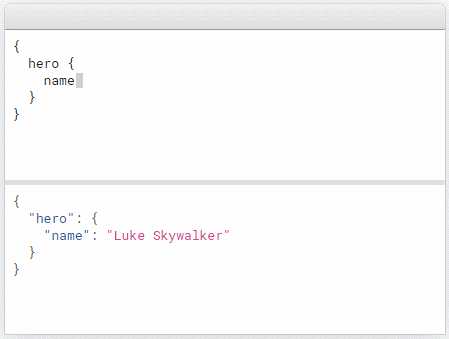
怎么样,可以的吧。
3. 现存的GraphQL框架
前面说了,GraphQL仅仅就是一个查询语言,如果想用在自己的项目中,你不可能从头开始研究这个语言,然后手撸自己需要的框架。当然,自己写当然没问题。
不过官网提供了一些自己写的或者第三方写的库,包括服务器端和客户端的实现。
详见 ↓
这其中不得不赞一下一个第三方的Apollo,牛逼的不要不要的。写了Android、iOS、Javascript,就是不写dot net。
.net下不过也有三个:
- GraphQL.Client: A GraphQL Client for .NET.
- graphql-net-client: Basic example GraphQL client for .NET.
- SAHB.GraphQLClient: GraphQL client which supports generating queries from C# classes
第一个好像是微软写的,261 stars。。。不过距离上一个版本发版已经有一年了,这一年有了一些新的bug,但是他们之说下一个版本解决,但是需要多久???God knows。
第二个是个人开发者写的,80 stars。但是距离他上一次提交代码是三年前了,so。。。放弃吧先
第三个也是个人开发者写的,26 stars。这个库更新的比较频繁,可以使用。
4. 一个简单的例子
拿微软的例子GraphQL.Client说一下吧
比如就从服务器获取一个pin code

首先自己先写好mutation句子,类似SQL查询的语句。
@"mutation{ generatePinCode }"
还是有一点点麻烦的地方,就是自己要写查询语句。
像刚才提到的Apollo框架,人家都是给你自动生成的,你气不气。
不过有人在Github提问了,但是微软的人并不打算这么做,可能他们在忙别的事情吧,比如写win10的bug
然后声明一个GraphQL的Client,指定EndPoint地址。
GraphQLClient client = new GraphQLClient(new GraphQLClientOptions { EndPoint = new Uri("http://dev.xxx.com/api/graphql/guest") });
然后声明GraphQLResponse,来接受服务器返回的消息。
GraphQLResponse response = await client.PostQueryAsync( @"mutation{ generatePinCode }"); if(response.Errors == null) { var result = response.GetDataFieldAs<string>("generatePinCode"); textBox_Result.Text = textBox_PinCode.Text = result; } else textBox_Result.Text = "Generate Pin Code Failed";
看,就是这么简单的例子。
有人可能好奇,上面的generatePinCode是什么鬼?在哪里出来的。
其实这个是服务器返回来的数据,我们需要从generatePinCode数据区拿数据而已。
说到这里,那么就不得不说一下Altair这个神器了。
在Altair中,发送请求,返回来的数据都是包含在data数据体中的。data里面的generatePinCode才是我们真正想要的。
而通过Altair看出,generatePinCode其实返回了就是一个string类型的字符串。
那么我们只需要GetDataFieldAs函数,直接反序列化即可。
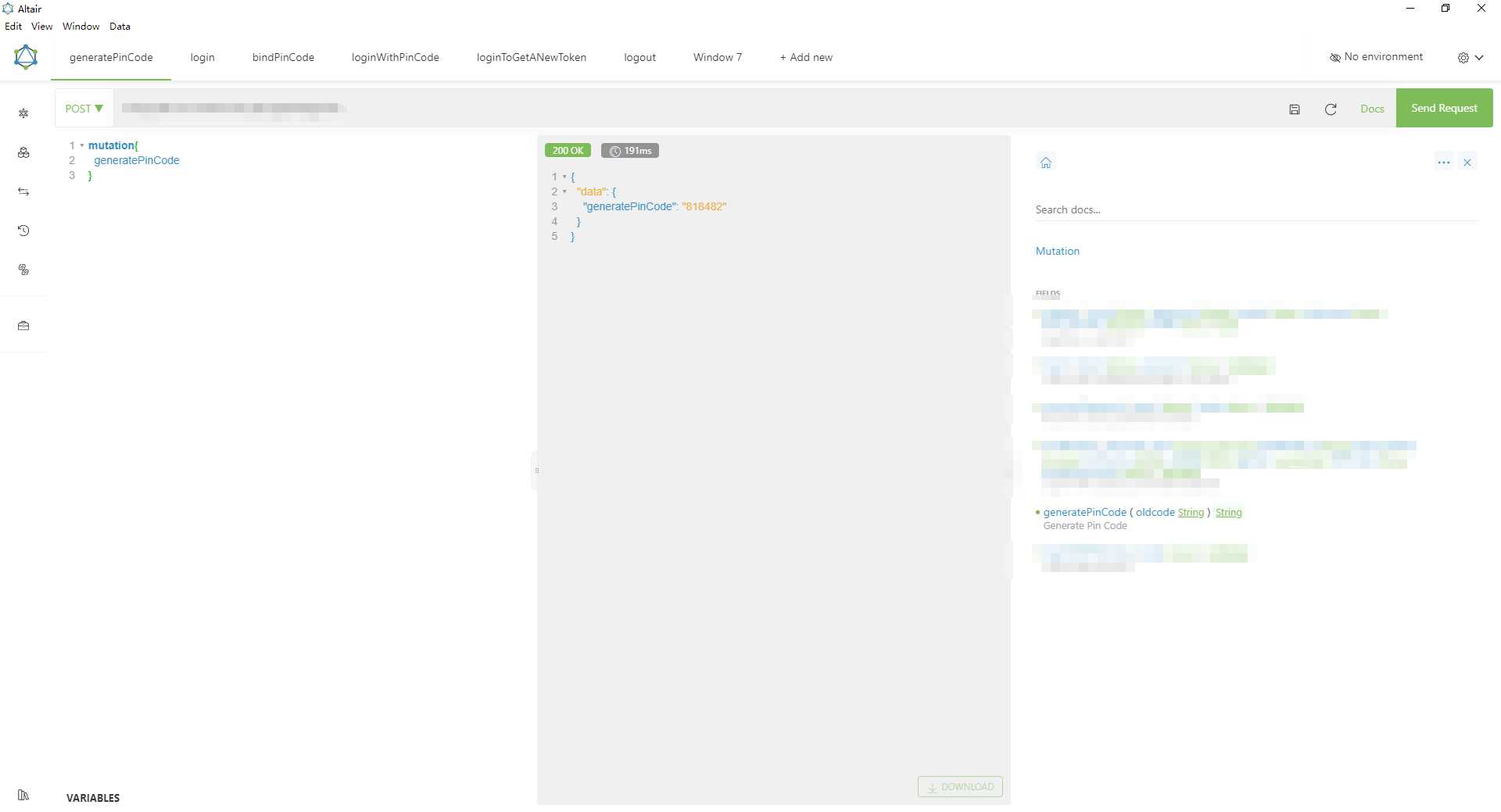
5. 一个有一点点复杂的例子
拿微软的例子GraphQL.Client说一下吧
比如需要做个用户输入用户名密码登录的例子:
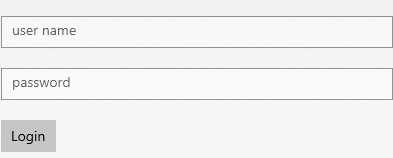
那么我们写一个简单的xaml代码:
<TextBox x:Name="textBox_Username" PlaceholderText="user name" BorderThickness="1" Margin="0, 20"/> <TextBox x:Name="textBox_pswd" PlaceholderText="password" BorderThickness="1"/> <Button Content="Login" Margin="0, 20" Tapped="LoginWithUsernamePassword_Tapped"/>
然后自己需要写mutation代码,这里我们就查询user 的所有信息。不过这些信息可以按需自己获取。
@"mutation{ login(email:""" + textBox_Username.Text + @""", password:"""+ textBox_pswd.Text + @"""){ access_token token_type expires_in user{id email nickname email_verified_at password remember_token mobile gender birthdate type avatar_uri avatar_radius_uri status auth_privacy account_type created_at updated_at} } }";
然后在C#里面响应 LoginWithUsernamePassword_Tapped 时间。
先声明一个GraphQL的Client,指定EndPoint地址。
GraphQLClient client = new GraphQLClient(new GraphQLClientOptions { EndPoint = new Uri("http://dev.xxx.com/api/graphql/guest") });
然后声明GraphQLResponse,来接受服务器返回的消息。
GraphQLResponse response = await client.PostQueryAsync(query); if (response.Errors == null) { } else textBox_Result.Text = "Login With Username Password Failed";
其实看上面的代码,可以看出,和我们之前用Restful Api的方式一模一样。
1. 向指定的url发送请求
2. 获取相应信息
3. 判断返回的消息是否成功,比如status code等。
如果GraphQL返回的Response.Errors是空的话,表示查询成功。接下来要对数据进行反序列化处理,以便接下来我们可以直接使用。
var result = response.GetDataFieldAs<LoginWithPinCode>("login"); textBox_Result.Text = result.access_token; image_Head.Source = new BitmapImage(new Uri(result.user.avatar_radius_uri));
到这里,可能会有人好奇"login"是怎么来的?
在Altair中,发送请求,返回来的数据都是包含在data数据体中的。data里面的login才是我们真正想要的。
而LoginWithPinCode类是根据返回的login数据,自己定义的model。
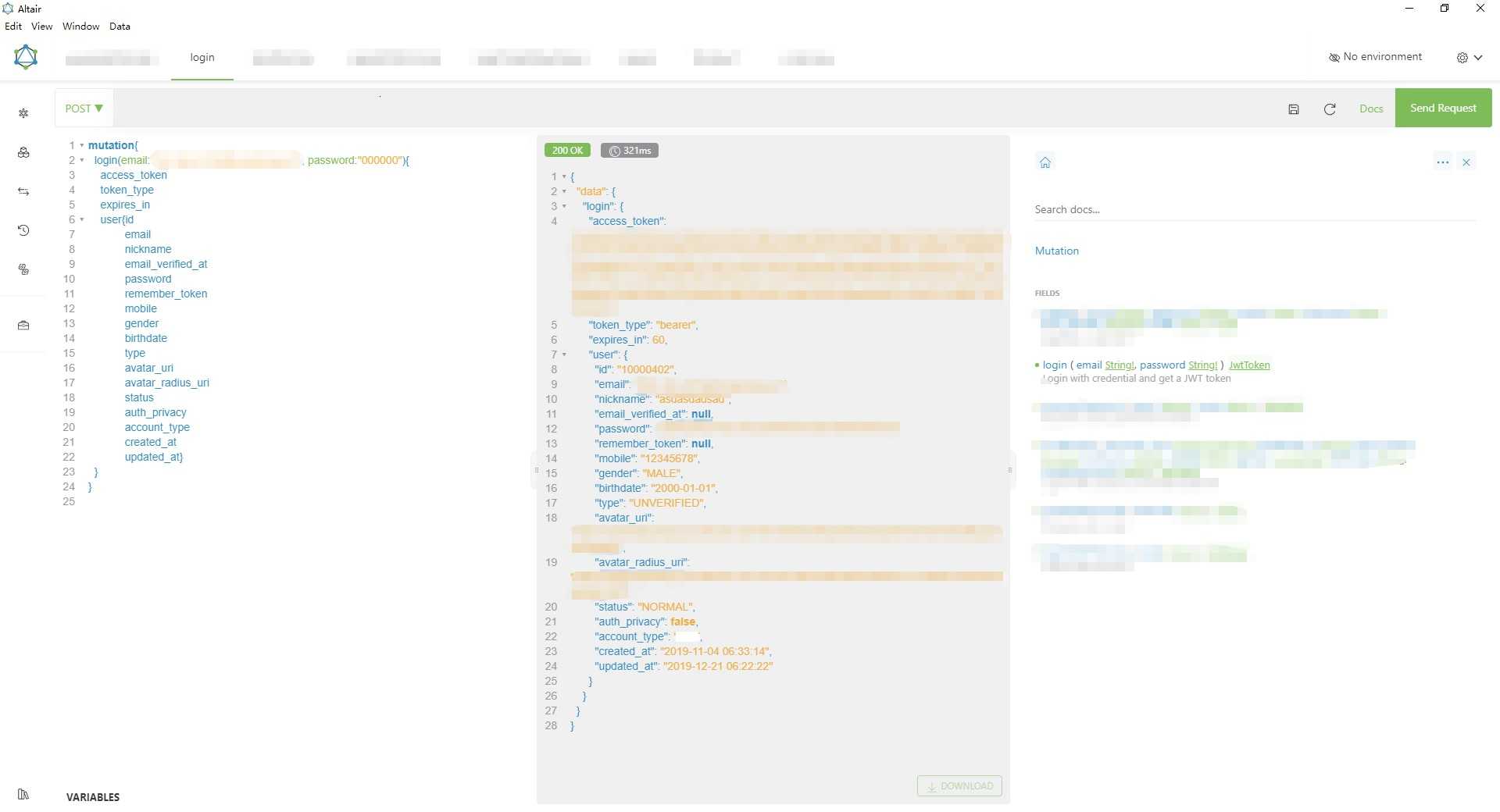
好了,到此。一个完整的利用用户名密码登录的例子就完成了。
C#完整代码:
private async void LoginWithUsernamePassword_Tapped(object sender, TappedRoutedEventArgs e) { client = new GraphQLClient(new GraphQLClientOptions { EndPoint = new Uri("http://dev.xxx.com/api/graphql/guest") }); string query = @"mutation{ login(email:""" + textBox_Username.Text + @""", password:"""+ textBox_pswd.Text + @"""){ access_token token_type expires_in user{id email nickname email_verified_at password remember_token mobile gender birthdate type avatar_uri avatar_radius_uri status auth_privacy account_type created_at updated_at} } }"; GraphQLResponse response = await client.PostQueryAsync(query); if (response.Errors == null) { var result = response.GetDataFieldAs<LoginWithPinCode>("login"); textBox_Result.Text = result.access_token; image_Head.Source = new BitmapImage(new Uri(result.user.avatar_radius_uri)); } else textBox_Result.Text = "Login With Username Password Failed"; }
6. GraphQL使用总结
如果你的项目突然说要换GraphQL方式查询之类的,不要慌。没听过没关系,它也是一个api,通过结合了SQL查询的方式实现。
上面的两个例子都是用微软的库实现的。
如果这三个库都不能满足你的要求,那么就需要用dot net提供的HttpClient来从最底层做起。这样有个好处就是你可以完全按照自己的需要定制。
像前面提到的Apollo框架,它就存在这样那种的限制。android和ios开发组,在几个schema文件上花费了好大一段时间,又是合并文件又是命名空间啥的。
不过由于微软的那个库(其实也就是封装了HttpClient,做多了一点处理),封了虽然并没有那么的理想,反而避开了schema这一点。
如果你从HttpClient,当然更不会存在这种问题了。
以上是关于UWP GraphQL数据查询的实现的主要内容,如果未能解决你的问题,请参考以下文章